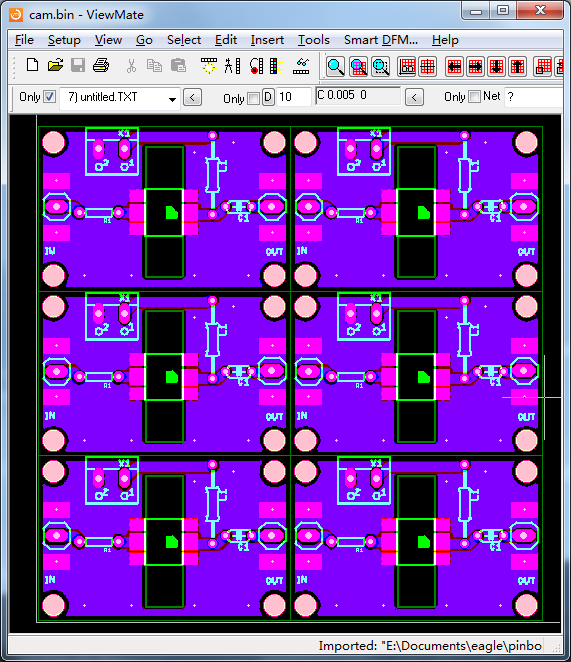在eagle中如何实现拼板
在有些时候,我们会把一些小板拼接成大板后再去工厂开板,这样可以节约成本。下面就来讨论一下如何在eagle中实现拼板。
一、在eagle中新建一个工程,然后在工程中只添加一个PCB文件并保存,作为拼板文件。
二、在eagle中打开需要拼的PCB板文件,会提示你“是否同时载入原理图文件?”,点击“否”,只打开PCB文件。若没有提示而直接把两个文件都打开了,点击关闭原理图文件。此时PCB会显示“正向/反向编序已被切断!”,不必理会它,但要千万记住,待会儿关闭文件时选择不保存文件!
三、点击PCB窗体中的“工具”菜单,选择“panelize...”,在弹出的对话框中选择“Execute”,让元件编号在拼板时保持不变(不自动编号),否则拼板后元件编号会自动追加,造成每块小板元件编号不一致!
四、先点击工具条上的“Copy”命令,紧接着再点击“Group”命令,然后框选住所有的电路板,如下图所示。

五、接下来紧接着在电路板上点击右键,选择“Copy:组”,此时鼠标会带出一个刚才Copy到的组,如下图所示。
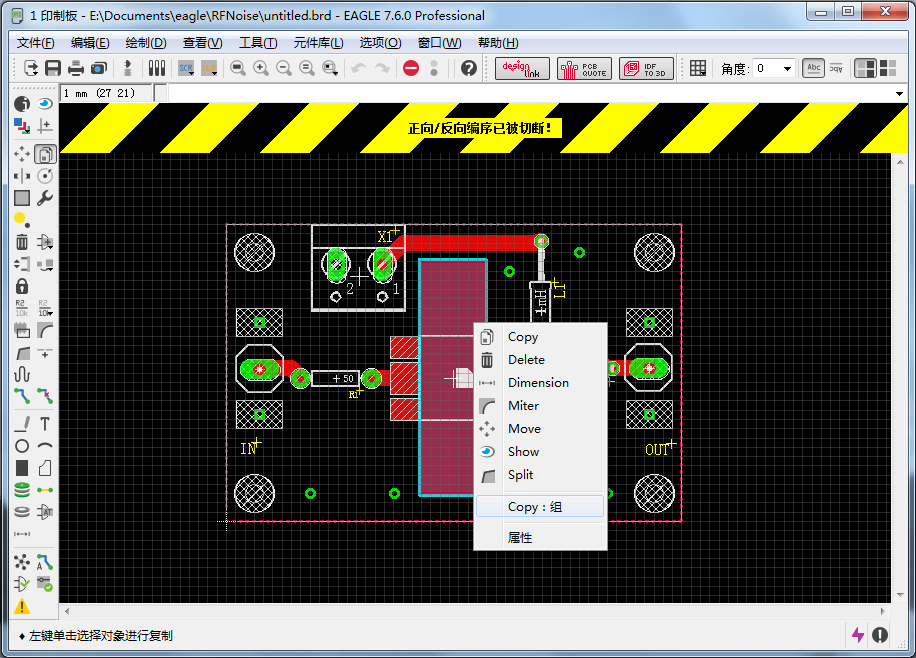
六、不必理会鼠标上带出的东西,赶紧用鼠标双击打开第一步新建的PCB文件,此时可能会提示是否保存源文件,记住点击“否”。
七、在打开的新PCB文件中,点击工具条上的“Paste”命令,就可以由鼠标带出一个刚才Copy到的组,把它放置到合适的位置上。
八、连续点击工具条上的“Paste”命令,都会带出一个Copy到的组,就可以放置多次。如下图所示。
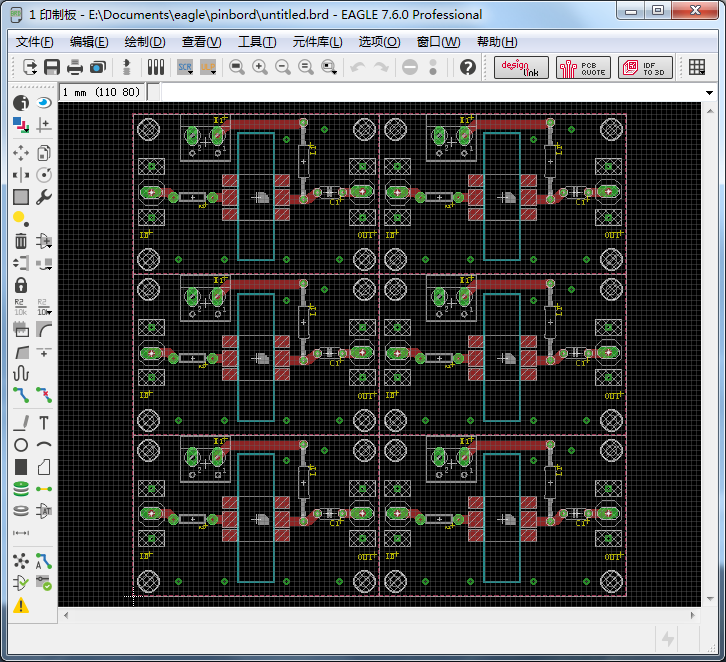
九、拼板完成后,保存文件,然后在导出的CAM文件中,注意要把原来的25层tNames层换成125层_tNames层,这样才能保持每块小板的丝印的元件编号保持不变。最终生成的gerber文件如下图所示。